Berichte-Fenster
Eine Übersicht der Funktionsweise des Berichte-Fensters finden Sie hier in zwei Video-Tutorials beschrieben.
Das Berichte-Fenster ist über die Tastenkombination Strg+B aufrufbar und dient zur Verwaltung der Berichte. Vom Programm mitgelieferte Berichte werden in grauer Schriftfarbe dargestellt, eigene Berichte in blauer Schrift.
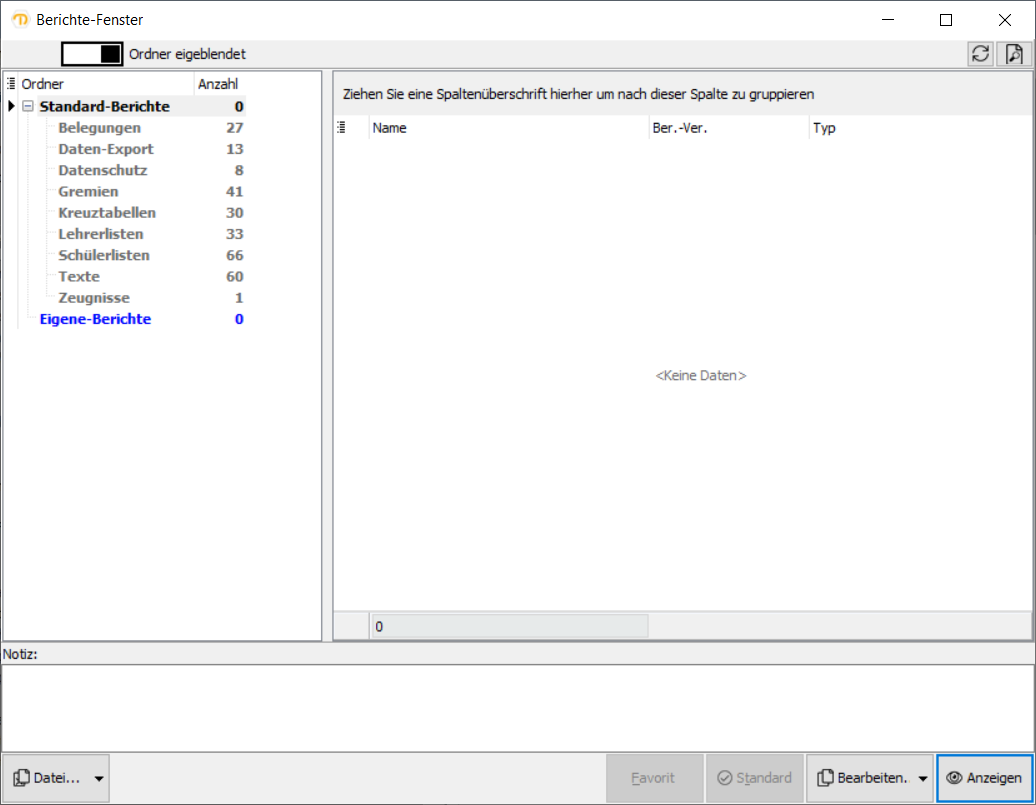
Die Symbole in der obersten Leiste helfen, die Ansicht der Tabelle anzupassen:
 Spaltenauswahl zurücksetzen
Spaltenauswahl zurücksetzen
Sie können die Spaltenauswahl der Tabelle in der linken oberen Ecke individuell anpassen. Dadurch lassen sich z.B. die Versionsnummer oder das letzte Änderungsdatum eines Berichts einblenden und danach filtern. Diese Auswahl merkt sich das Programm. Durch Klicken des Symbols werden die Spalten wieder auf die Standard-Einstellung zurückgesetzt.
 Alle Elemente des Baums auf-/zuklappen
Alle Elemente des Baums auf-/zuklappen
Über diesen Schalter lassen sich die vorhandenen Ordner aufklappen, um alle vorhandenen Berichte anzuzeigen. Ein erneutes Betätigen schließt alle Ordner, sodass eine schnelle Übersicht der Ordner möglich ist.
 Vorschau des Berichts anzeigen/schließen
Vorschau des Berichts anzeigen/schließen
Diese Funktion ermöglicht es, die Vorschau eines Standardberichts einzublenden. So ist eine leichtere Orientierung zwischen den Berichten möglich, wenn man sich unsicher ist, welches der gesuchte Bericht ist.
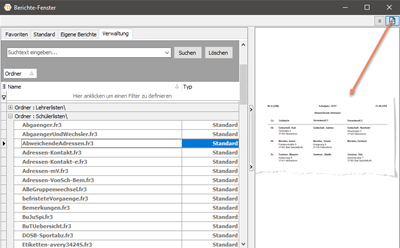
Ein Doppelklick auf die Vorschau vergrößert diese.
Ein einfacher Klick und das Drücken der Taste F1 rufen die Berichte-Hilfe an der entsprechenden Stelle auf.
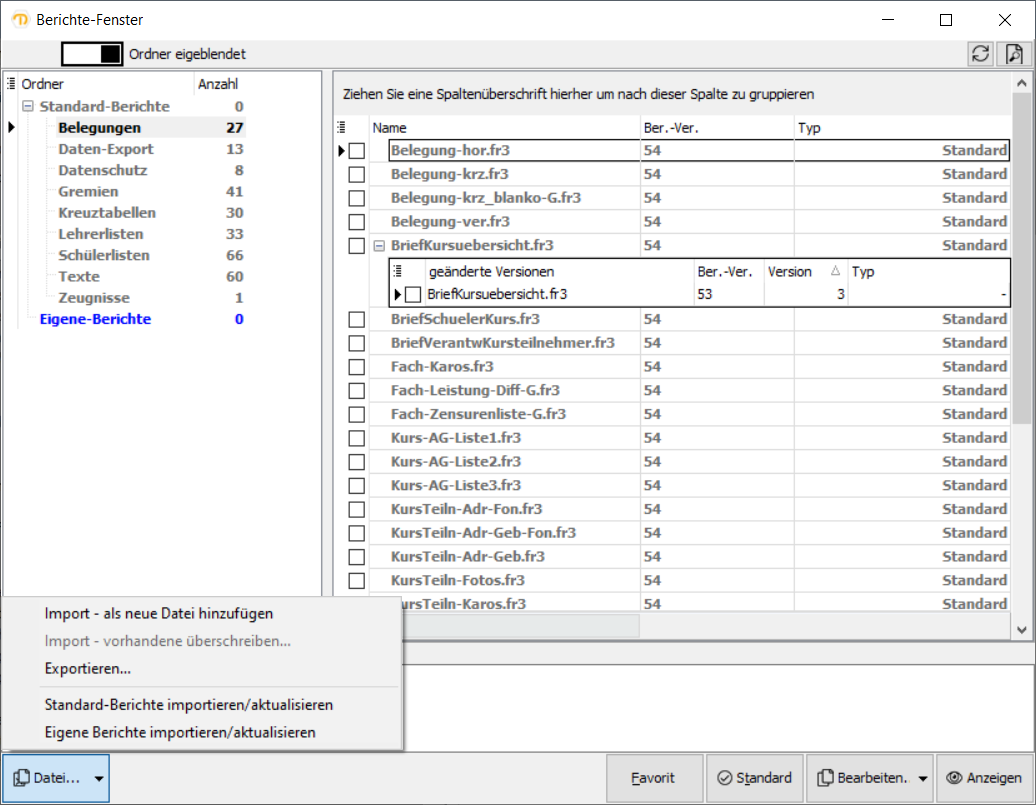
Berichte bearbeiten
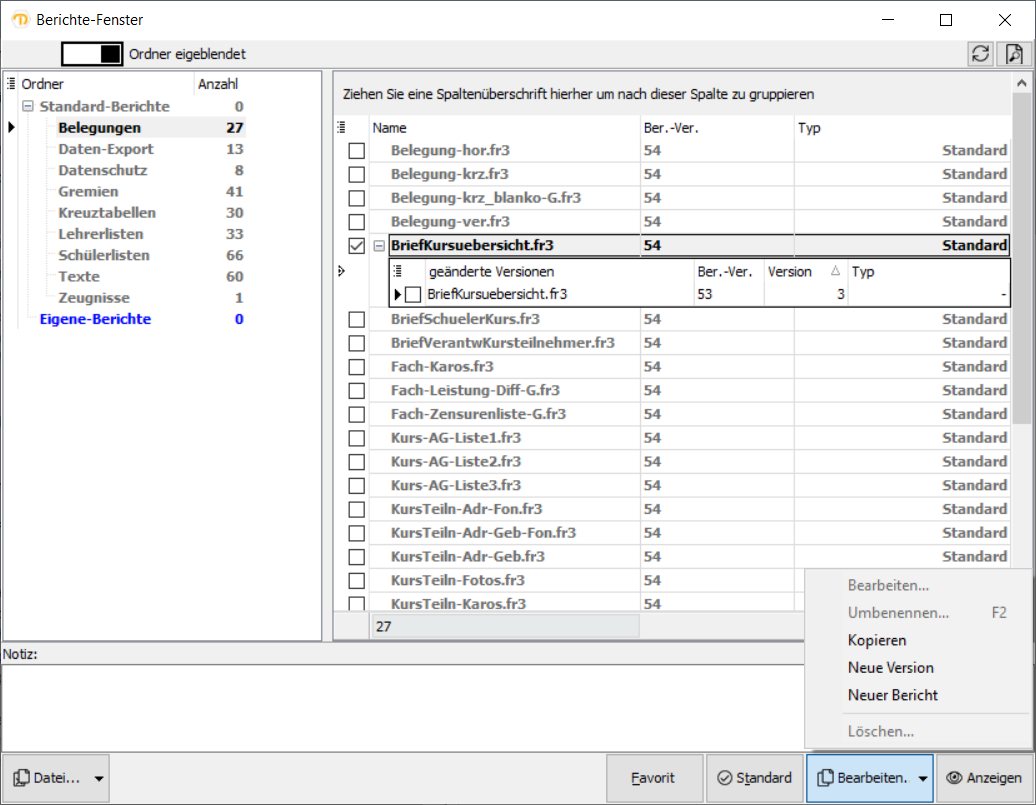
Möchten Sie Berichte erstellen oder Ändern, wählen Sie en gewünschten Bericht aus. Unter dem Schalter Bearbeiten verbergen sich fünf Möglichkeiten.
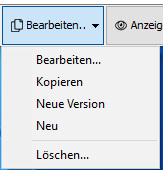
- Das Bearbeiten ist nur bei eigenen Berichten möglich, denn hierbei wird die Änderung in der Originaldatei unter gleichem Namen gespeichert.
- Das Kopieren ist mit jedem Bericht möglich. Hierbei wird der gewählte Bericht kopiert und unter dem Ursprungsnamen mit dem Zusatz „Kopie“ im Ordner „Eigene Berichte“ abgelegt. Nun kann der Name angepasst und der Bericht bearbeitet werden.

- Neue Version: Hierbei behält der Bericht seinen eigentlichen Namen und wird unter dem Originalbericht als nächsthöhere Version angezeigt. Sinnvoll ist dies bei Berichten, die immer wieder angepasst werden müssen, bei denen aber alte Bearbeitungszustände wiederherstellbar sein müssen. Über das Feld Notiz lassen sich Hinweise zu Änderungen am Bericht individuell dokumentieren, so dass die Unterscheidung der einzelnen Versionen leichter fällt.

- "Neuer Bericht" erstellt ein leeres Formular mit dem Namen "Neuer Bericht.fr3", das anschließend im Designer von FastReport bearbeitet werden kann.
- "Löschen…" entfernt den Bericht aus der Liste. Durch das Löschen werden keine Dateien in den Windows-Verzeichnissen entfernt, sondern der Datenbank-Eintrag erhält lediglich den Zusatz "gelöscht".